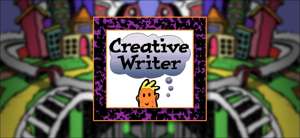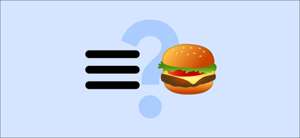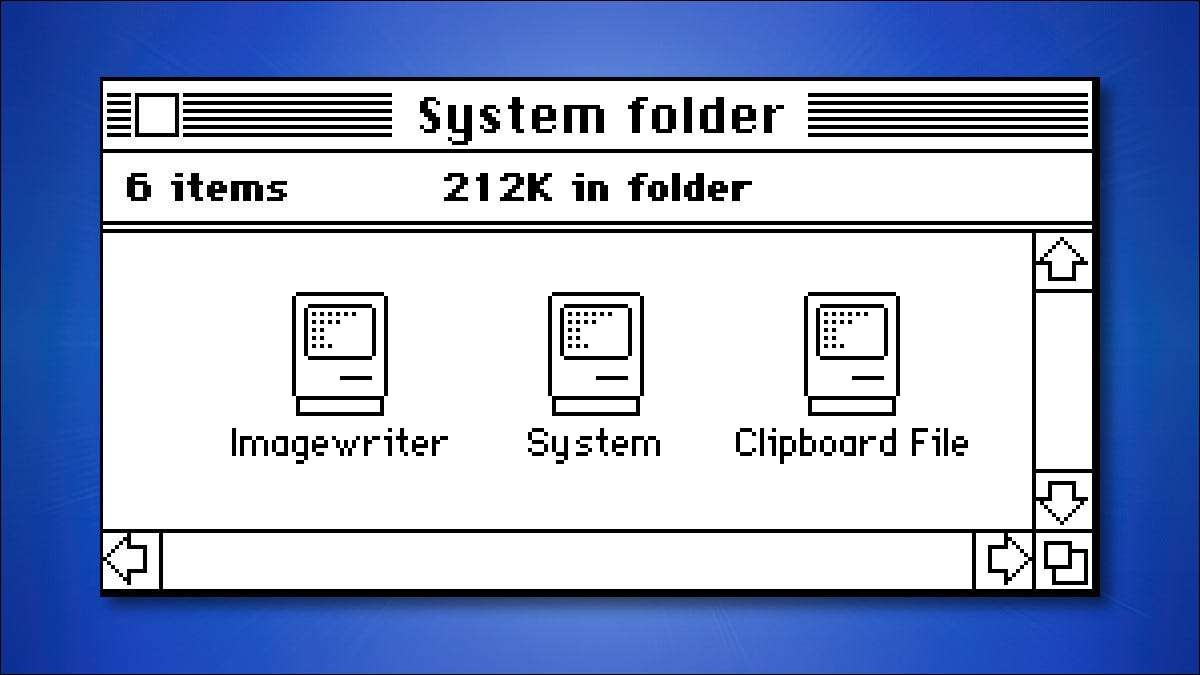
Den 14. januar 1984 utgav Apple den første versjonen av sitt Macintosh-operativsystem, System 1.0. Til tross for å være nesten fire tiår gamle, ligner mange av funksjonene dagens MacOS. Vi tar deg på en kort tur til dette historiske operativsystemet.
[1. 3] Macintosh-revolusjonen
Utgitt i 1984, den Apple Macintosh. radikalt endret løpet av personlig datas historie. Det brakte det grafiske brukergrensesnittet (GUI) konseptet til massene for første gang og lovet en svært brukervennlig opplevelse i forhold til de fleste datamaskiner på markedet. Den presset også toppmoderne fremover i brukergrensesnitt med en helt bitmappet skjerm og støtte for proporsjonale skrifttyper.
På tidspunktet for lanseringen, IBM PC. Hadde ennå ikke blitt tre år gammel, men Apple fant seg selv på defensiv, løpende for å fange opp i markedsandelen, da IBMs PC allerede hadde blitt hyllet som den nye industristandarden for forretningsklasse PCer. Til tross for det, hva satt Macen fra hverandre, var det innovative operativsystemet, som gikk videre til inspirere hvordan Windows fungerer også.
I SLEKT: 35 år med Microsoft Windows: Husker Windows 1.0
[1. 3] Hva er i et Mac OS-navn?Over tid har Apple referert til sitt Macintosh-operativsystem med forskjellige navn. Opprinnelig publiserte Apple ikke de versjonsnumrene til systemprogramvaren og referert til den som bare "System 1.0" eller "System 2.0" internt. Så teknisk sett er det ikke et "Mac OS 1.0," bare system 1.0.
Med System 5 i 1987 begynte Apple å ringe OS "Macintosh System Software." Apple endret navnet igjen til "Mac OS" med utgivelsen av Mac OS 7.6 i 1997, og det fortsatte til Mac OS 9. En variasjon av det spannet Mac OS X 10.0 til Mac OS X 10.11. Med utgivelsen av 10.12 (Sierra) i 2016 endret Apple OS-navnet til "MacOS", som er hvordan det fortsetter å bli referert i dag.
I SLEKT: 20 år senere: Hvordan Mac OS X Offentlig Beta lagret Mac
[1. 3] Desktop Metafor.
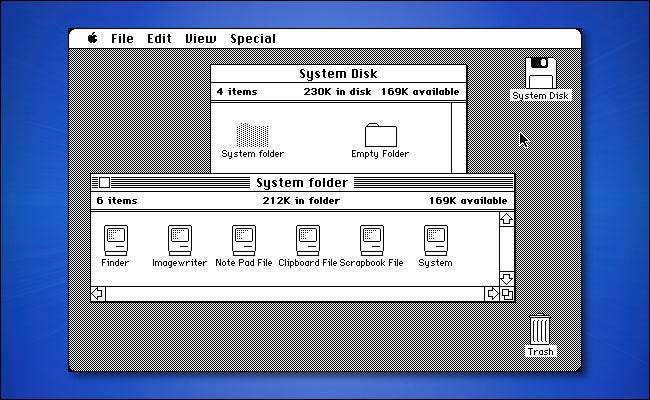
Macintosh System 1.0 utnyttet Desktop Metafor. pionerer på Xerox Parc (og brukt tidligere på Apple Lisa. ) Som konseptuell modell for arbeid med filer og applikasjoner. Den inneholdt en virtuell "desktop" overflate som det fjerneste bakgrunnslaget bak applikasjonsvinduene.
Som med Mac i dag, vises System 1.0 filer og programmer som grafiske ikoner som kan plasseres romlig på et todimensjonalt plan på skrivebordet eller i mapper. Dette lignet plasser papirstykker i en mappe på en ekte skrivebordsoverflate. Dobbeltklikk på et dokument eller et program-ikon åpnet det - bare punkt og klikk. Dette var en stor kontrast til andre datasystemer som krevde folk å huske spesielle kommandoer og syntaks skrevet inn i en ledetekst å bruke sine maskiner.
I SLEKT: Hva er teletypes, og hvorfor ble de brukt med datamaskiner?
[1. 3] The 200 KB Mac Operating SystemDen opprinnelige Macintosh sendes med bare 128 kilobytes av RAM og en enkeltsidig, dobbelt tetthet 3,5 "diskettstasjon. Det betyr at systemet 1.0 trengte å fungere godt under magre forhold og passe på en enkelt 400 KB diskett. Som et resultat fjernet Apple OS ned til en bare 216 KB-pakke, inkludert en 42 kb Finder. Sammenlign det til MacOS 11, som er Over 14.000.000 KB (14 GB) i størrelse når den er installert.
En Macintosh-harddisk ville ikke komme til Sent 1985. , så bruk av applikasjoner involvert mye diskettbutikk. For å kjøre et program, vil du ofte kaste ut systemdisken, sette inn en annen disk og kjøre et program, og deretter kaste ut den disken og sett inn systemdisken igjen, avhengig av hvilken oppgave du prøvde å fullføre. Det var kjedelig og irriterende .
[1. 3] 1-biters monokrom grafikk
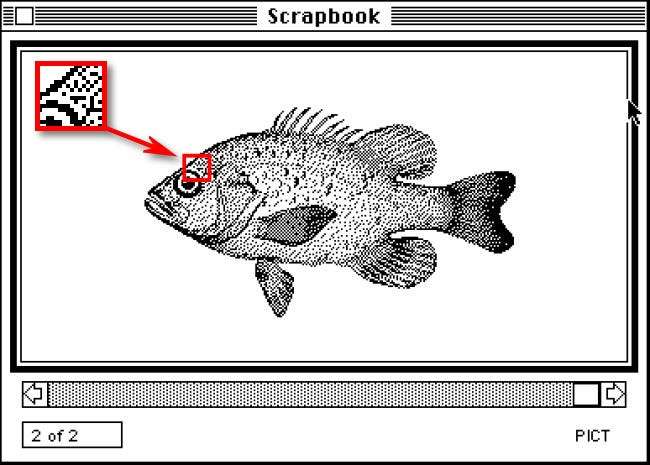
Til 1987 med utgivelsen av Macintosh II. , Mac-plattformen støttet bare to farger: svart og hvitt, uten nyanser av grå i mellom. Parret med sin relativt høyoppløselige 512 × 342-skjerm, som laget for en unik grafisk estetikk. Applikasjonsutviklere oppfunnet snart måter å dithering. deres kunstverk for å simulere gradienter, spesielt i spill.
I dag støtter MacOS 11 over en milliard farger, med 10-bits per RGB-kanal (30-biters totalt) i mange forskjellige oppløsninger. Apples topp-of-the-line Pro vise xdr. Monitor bruker en høy tetthet 6016 × 3384 piksler. Mac Graphics har kommet langt i 37 år!
[1. 3] Ingen multitasking apps.
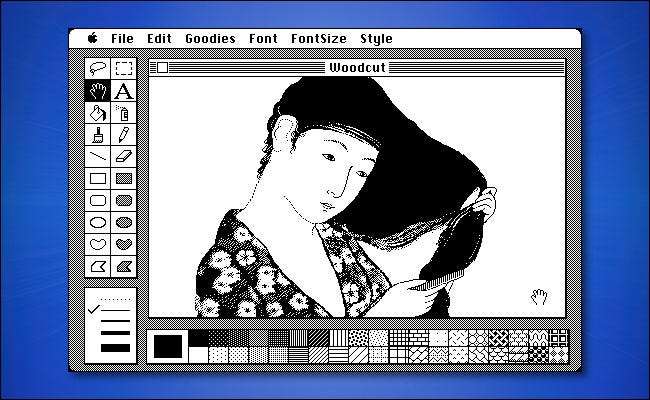
I system 1.0 kan du bare kjøre ett program på en tid - med unntak av skrivebordet tilbehør. Etter at systemprogramvaren lastet inn i RAM på 128k Macintosh, hadde brukerne bare om 85k tilgjengelig RAM Venstre for å kjøre programvare, så det var ikke mye minne klaring for å kjøre to eller flere apper samtidig uansett.
Når du kjører, vil hvert system 1-ERA-program ta over hele skjermen og vise sin egen menylinje med egendefinerte alternativer, sett med MacPaint i skjermbildet ovenfor. Vanligvis forblir Apple-menyen tilgjengelig i øvre venstre hjørne.
Kjører mer enn ett program om gangen og bytte mellom dem kom ikke til Mac OS til 1987. med multifinder. Det var ikke standardveien som Mac jobbet til System 7. i 1991. I dag kan du selvsagt kjøre så mange apper som mulig for minne (pluss virtuell hukommelse ) på moderne MacOS.
[1. 3] Finder 1.0.
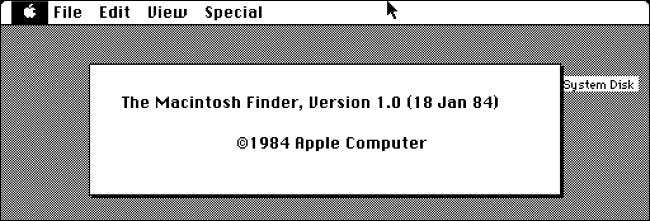
Finder, som håndterer filbehandling og det grafiske skallet i Mac-operativsystemet, gjorde debuten med system 1.0 vei tilbake i januar 1984. Finder lånte mye av sin funksjonalitet fra det tidligere Apple Lisa-grensesnittet . Mens Finder 1.0 hadde mange kvaliteter til felles med dagens MacOS-for eksempel støtte for mus, overlappende Windows, et ikonbasert skrivebordsgrensesnitt, en menylinje, tastaturgenveier, et utklippstavle og en søppelkanne, var det noen bemerkelsesverdige forskjeller.
Noen av de mest åpenbare forskjellene stammer fra forskjellige alternativer i menylinjen. For eksempel inneholdt system 1.0 ikke et "Shut Down" -menyalternativ (som oppstått i system 2.0 ). Du kan også ikke opprette en "ny mappe" i menylinjen. I stedet valgte du et "tomt mappe" -ikon på systemdisken og valgt fil og GT; Duplikat fra menyen.
Interessant, mappene i Macintosh-filsystemet (MFS) på den tid bare "simulerte" mapper gjennom Finder, og de var ikke tilgjengelige for applikasjoner. Mac-systemprogramvare støtter ikke ekte nestede mapper til innføringen av HFS. i 1985.
Også, til System 8, Mac OS manglet det som noen ganger kalles " klissete menyer . " I dag kan du klikke på en meny, og den dukker opp. Når du slipper knappen, forblir den åpen. I System 1.0 måtte du holde museknappen trykket ned til du valgte alternativet du ønsket, og slipp deretter på knappen for å faktisk utføre valget.
[1. 3] Skrivebord tilbehør
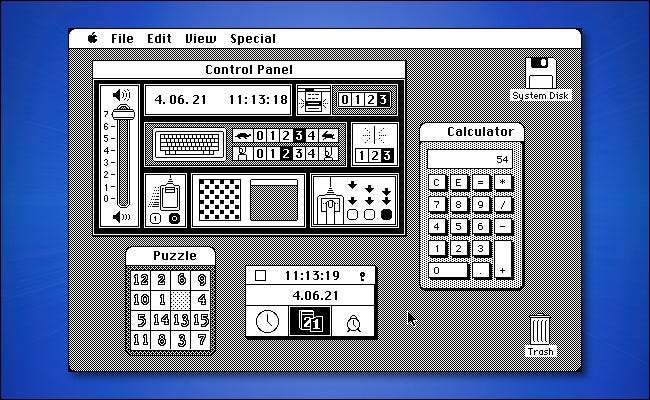
I stedet for multitasking, inkluderte Apple en liten suite med applets kalt " Skrivebord tilbehør "Med sin Mac-systemprogramvare. Du kan til enhver tid kjøre disse skrivebordet tilbehør via Apple-menyen øverst til venstre på skjermen.
System 1.0 Skrivebord Tilbehør inkludert utklippsbok (et visuelt utklippstavle som kan holde flere oppføringer av tekst eller grafikk for å lime mellom applikasjoner), vekkerklokke, notisblokk (et sted å skrive åtte sider med tekst for senere referanse), kalkulator, tastekapsler (for tastatur Inngang med musen), kontrollpanel og puslespill (et lite skyve puslespill).
Spesielt viser system 1.0 kontrollpanelet ut for å være langt mer primitiv enn dagens, okkupere bare et enkelt vindu med en enkelt rute av alternativer relatert til dato / klokkeslett, tastatur og mus alternativer, lydvolum og en måte å endre skrivebordet på Mønster ved å klikke på svarte og hvite firkanter i en gjentatt 8 × 8 pixelgitter.
[1. 3] Slik opplever du Mac System 1.0 deg selvHvis du vil prøve Mac-systemet 1.0 deg selv, men du har ikke en original Macintosh-maskin, kan du kjøre den i en emulator kalt Mini VMAC som støtter Windows 10, Mac, Linux og mer.
Å gjøre slik, Last ned Mini VMAC. , ta en kopi av vmac.rom. fil, og last ned en kopi av System 1.0 disk fra Archive.org. Plasser VMAC.ROM-filen i MINI VMAC-mappen din (på Windows) eller dra den til MINI VMAC-programvinduet (på Mac). Med Mini VMAC kjører, velg "Åpne diskbilde" i "Fil" -menyen og velg system 1.0 disken du lastet ned. Hvis du trenger hjelp, finner du mer detaljert Mini VMAC Setup Instruksjoner på prosjektets nettside.
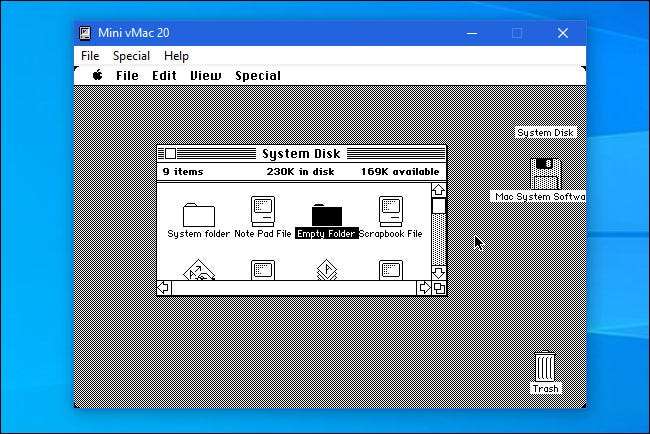
Eller hvis du bare vil gjerne få en smak av den klassiske Mac OS-opplevelsen (med det senere og mye mer raffinerte systemet 6), kan du Kjør en simulering av et Mac Plus direkte i nettleseren din over på James Ventens PCE.JS-nettsted. Ha det gøy!